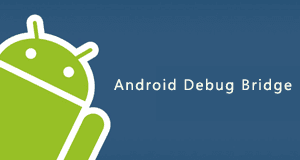Diversos são os motivos para querer ter um S.O. emulado no Windows, isso é possível faz muito tempo, através de diversas técnicas, porém, o uso fica um pouco limitado sem o essencial root. Após algum tempo de pesquisa consegui realizar a façanha de rodar o Android com acesso Root no Windows e achei interessante compartilhar com vocês.
Antes de começar, baixe o arquivo "Android for Windows, Full Root", clicando aqui. Se não souber baixar um arquivo .torrent, leia o tutorial: O que é e como baixar um arquivo Torrent. O arquivo é um pouco pesado, dependendo da sua conexão podem levar algumas horas para finalizar o download.
Instalando o Android com Root no Windows
A instalação é muito simples.
1. Instale o BlueStacks_HD_AppPlayerPro_setup_0.7.8.829_REL.msi;
2. Ao finalizar a instalação o programa irá iniciar, clique com o botão direito do mouse no ícono do programa, do lado do relógio, na barra de tarefas e feche o BlueStacks.
3. Instale então o BlueStacks-js99912-TPB-addon.exe
4. Ao finalizar a instalação, execute o BlueStacks através do ícone que foi criado em sua área de trabalho.
Pronto, seu Android está instalado e rooteado no Windows, agora você poderá instalar aplicações que exigem root através do GooglePlay, ou aplicações que não rodam por padrão no emulador do Android (como o Instagram, por exemplo). Talvez eu até faça um tutorial sobre a instalação do Instagram, se eu achar conveniente.
Uma observação importante:
Se der erro RPC-5-AE ao tentar fazer download no Google Play, realize o seguinte procedimento:
No sistema Android, acesse as configurações, vá até aplicativos, selecione todos, encontre o Google Play e clique em "Limpar Cache" (Não limpe os dados, apenas o cache) e após isso clique em forçar parada/fechamento. Agora procure o aplicativo Google Service Framework e limpe os dados do mesmo (dessa vez é para limpar os dados e deixar o cache) e clique em forçar parada/fechamento. feche o BlueStacks, clique com o botão direito no ícone referente ao BlueStacks ao lado do relógio na sua barra de tarefas e selecione Restart.
Espero que gostem do tutorial, fiz ele visando um pouco mais de simplicidade dessa vez, para tornar as coisas mais dinâmicas. Lembrem-se, dúvidas ou problemas, não deixe de comentar no campo abaixo. Você também pode curtir esse tutorial, tweetar e/ou assinar o feed do Blog, para dar uma força e ficar sabendo das novidades em primeira mão.